Cuando compró un nuevo iPhone, es posible que desee vender el anterior o dárselo a sus amigos. Bueno, es necesario eliminar su ID de Apple en el iPhone antiguo. Quizás, su ID de Apple esté asociada con algunas cuentas importantes. Para proteger su privacidad, necesita eliminar Apple ID del viejo iPhone o iPad. No te preocupes. En esta publicación, puede consultar 4 métodos rápidos para deshacerse de él.
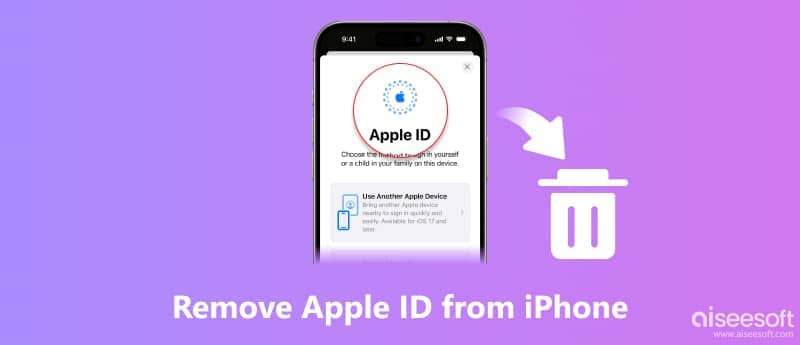
Con Apple ID, puedes acceder a Apple Store, Apple Music, iMessage, iCloud, FaceTime, etc. Después de olvidar tu ID o contraseña de Apple, puedes probar un Desbloqueador de iPhone para eliminar tu ID de Apple de un iPhone/iPad antiguo. iPhone Unlocker es una gran herramienta para omitir las contraseñas de iPhone y iPad si su dispositivo está bloqueado, deshabilitado o la pantalla falla. Antes de eliminar la ID de Apple con él, recuerde desactivar Buscar mi o se borrarán todos sus datos.

Descargas
100% Seguro. Sin anuncios.
100% Seguro. Sin anuncios.

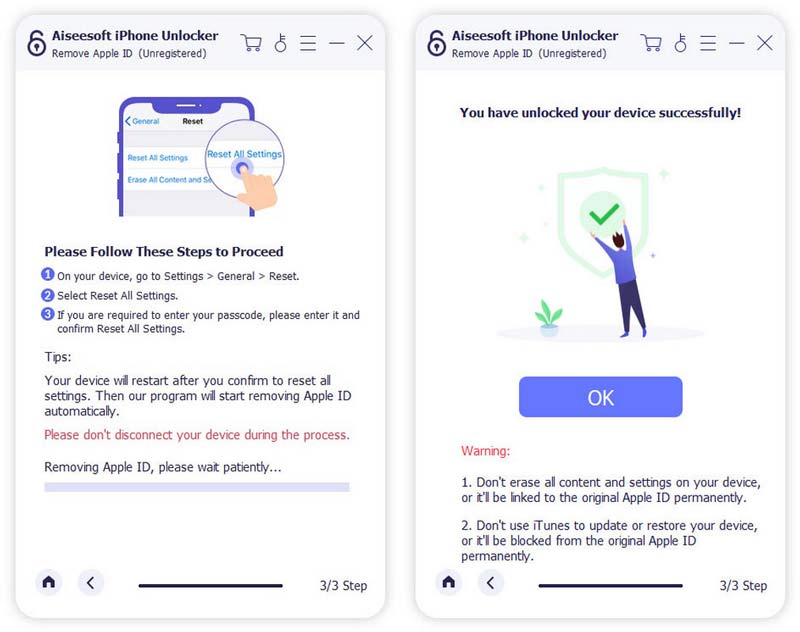
Note: utilice nuestro producto con fines legales. No le recomendamos que elimine la ID de Apple del iPhone 11 robado.
Otra forma de eliminar su ID de Apple sin contraseña es a través de la aplicación Configuración del iPhone. Aquí hay pasos simples que puedes seguir. También puedes utilizar este método para eliminar la ID de Apple de tu iPad.
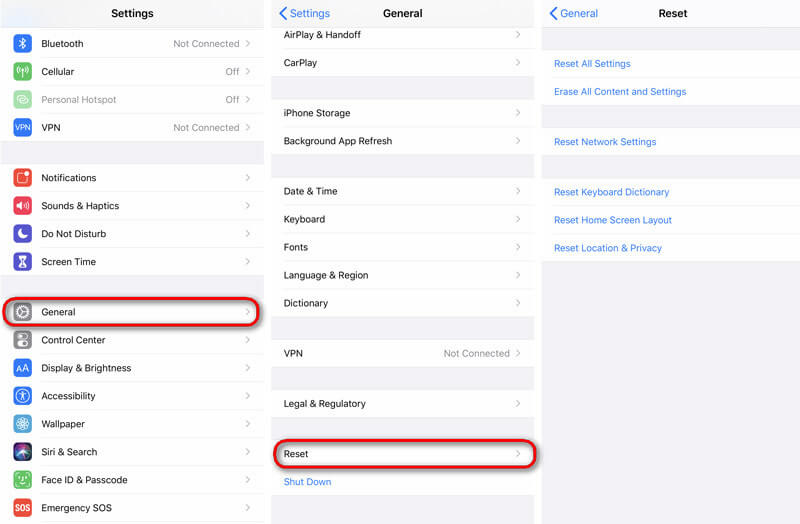
Como sabes, tu ID de Apple está vinculada a la App Store. ¿Qué pasa si la ID de Apple ya no se usa o es incorrecta? O la ID de Apple que usaste es del propietario anterior. Cuando compras una aplicación, estás usando su ID de Apple. Bueno, puede cerrar sesión con la ID de Apple anterior e iniciar sesión con la ID de Apple correcta.
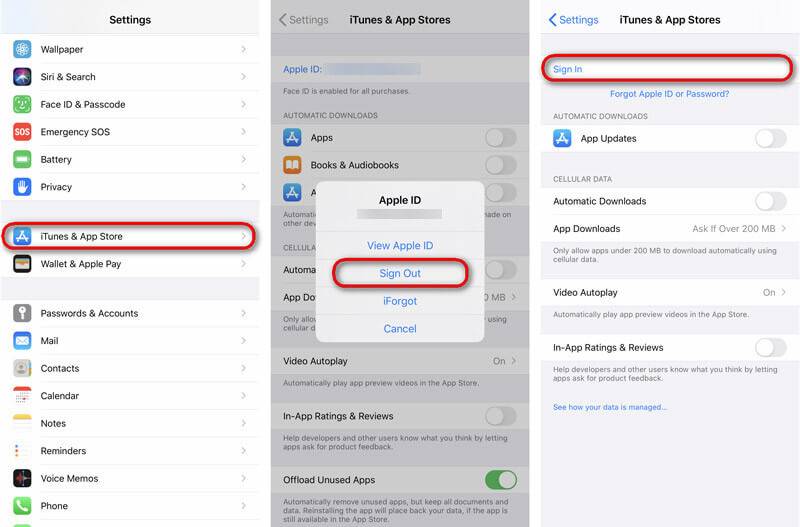
Si desea eliminar la ID de Apple anterior de su iPhone o iPad, puede visitar iCloud.com. Aquí hay una guía sencilla para eliminar el ID de Apple de alguien de su iPhone o iPad.

Después de eso, su ID de Apple se eliminará de su iPhone. En caso de que se pierdan algunos datos importantes, será mejor que haga una copia de seguridad del iPhone primero con iOS Data Backup & Restore.
¿Qué es exactamente una ID de Apple?
Una ID de Apple es la ID de cuenta universal para que inicie sesión en servicios como iTunes, Apple Store, iCloud, Apple Music, etc. Es universal para todos sus dispositivos iOS, ya sea iPhone, iPad, iPod o MacBook.
¿Cómo eliminar el dispositivo de la ID de Apple en el iPhone?
Toque su ID de Apple en la aplicación Configuración. Desplácese hacia abajo para encontrar sus dispositivos con la misma ID de Apple. Luego, seleccione un dispositivo que desee eliminar y toque Eliminar de la cuenta.
¿Cómo eliminar la ID de Apple de un iPhone bloqueado?
Con el poderoso Aiseesoft iPhone Unlocker, puede eliminar la ID de Apple incluso si olvidó la ID o la contraseña de Apple. Mientras ejecuta iPhone Unlocker en su computadora, seleccione Eliminar el modo de ID de Apple y haga clic en el botón Inicio para proceder a eliminar la ID de Apple.
Con las 4 soluciones rápidas anteriores, espero que puedas eliminar la ID de Apple anterior de tu iPhone. Puede eliminar ID de Apple sin contraseña a través de Configuración, App Store o usando iCloud.com. Además, puedes utilizar el potente Desbloqueador de iPhone para desbloquea tu iPhone y elimine la ID de Apple incluso si olvidó la ID o la contraseña de Apple.
Desbloquear iPhone / iPad
Desbloquear iPhone sin contraseña Desbloquear iCloud bloqueado iPhone Cómo desbloquear un iPhone con discapacidad Desbloquear Fábrica iPhone Desbloquear iPad sin contraseña Eliminar Apple ID del iPhone Eliminar ID de Apple del iPad Eliminar contraseña del iPad
Para reparar la pantalla del iPhone bloqueada, la función de borrado de contraseña puede ayudarlo mucho. Y también puede borrar fácilmente la ID de Apple o la contraseña de Screen Time.
100% Seguro. Sin anuncios.
100% Seguro. Sin anuncios.